作为一名计算机科学领域科研工作者,随着研究经历和成果的积淀,会到国际会议或国外的高校、科研机构进行交流访问。当你在国外学习交流时,如果仍想要访问国内服务器资源开展实验,特别是审稿意见返回要补充实验等关键时刻。
此时我们往往首先想到国内学校/公司提供的VPN软件,通过登录这样的VPN软件连接到国内的服务器,但想法很好很直观,现实是这种方法大概率不能work。原因是这些软件在技术和系统优化方面做得不够好,当面临相隔万里的物理距离时,数据传输速度非常慢(几十 Kb/s),而且会经常掉线,根本无法正常使用。
- 这篇博客介绍一种软件,叫作 ZeroTier,能很好地帮你解决这个痛点。ZeroTier 工作的原理是建立一个专属于自己的虚拟私人网络(VPN),不同国家的主机加入同一个虚拟私人网络,就能实现互联互通,访问速度虽然没有同属一个物理局域网这么快,相比学校/公司的VPN蜗牛般的网速已经足够快,完全能够满足工作需求。另外一大优点是对于普通个人用户,ZeroTier 虚拟私人网络允许最多接入 25 个主机,完全免费。
系统和环境
-
ZeroTier 在各大操作系统平台,Windows, Linux, Mac OS 都有对应软件,作为计算机科学工作者,跑实验常用 Linux,所以我下面的软件安装和设置以 Linux-Ubuntu 系统为例,其他平台参考官方文档即可。
-
安装软件下载工具,
curl,需要用户在 Ubuntu 系统有管理员权限,没有权限找管理员代为操作,在 terminal 运行以下命令sudo apt-get install curl
软件安装
- 进入 Ubuntu 系统,在 terminal 运行以下命令
curl -s https://install.zerotier.com | sudo bash- 该命令运行结束后,如果没有报错或异常提示,就代表安装成功
软件配置
-
创建 ZeroTier 虚拟私人网络,在 web browser 端进行,打开浏览器进入官方网站,点击 Login 登录网址,可以选择用 Google 账号登录,如果没有提前创建
- 登录后浏览器上方会出现 Create A Network 的橘黄色按钮,点击创建属于自己的虚拟私人网络,创建成功后会出现如下界面,本人创建过两个,所以有两条记录

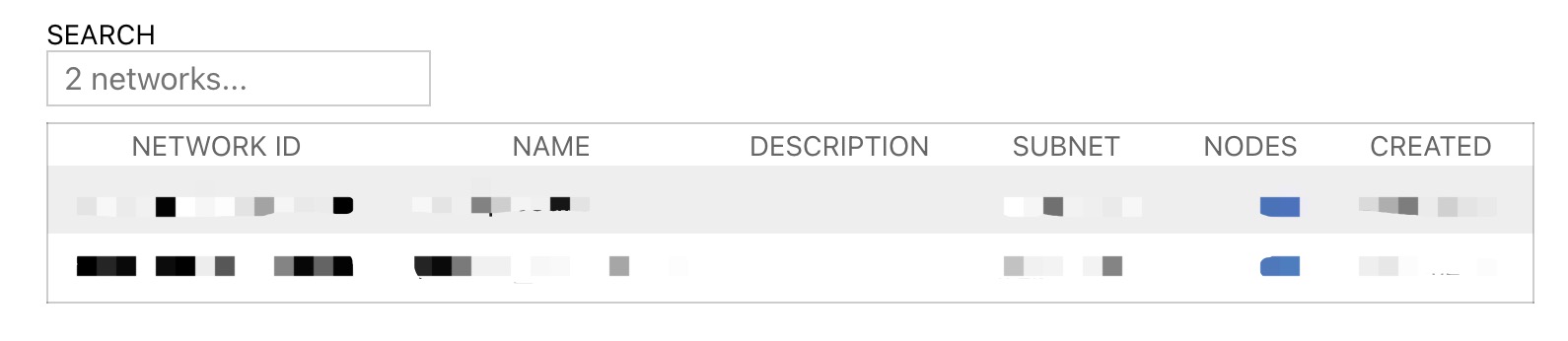
- 其中
NETWORK ID是虚拟私有网络唯一标识符,在添加主机设备时会用到
- 点击刚才创建的网络,进入详情设置页面,选择私有虚拟网络地址段,如下图所示,从列表中选择一个,一般情况保持默认即可
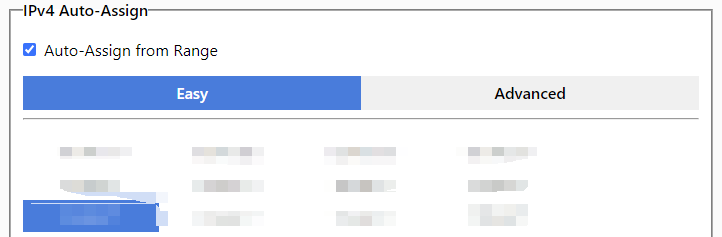
- 网络名称等信息可以修改,根据自身习惯决定
- 在想要访问的服务器上,打开 terminal 输入如下命令,将该设备加入刚才 web browser 端创建的虚拟私人网络
sudo zerotier-cli join <network-id>- 将上条命令中
替换为自己创建网络的 `NETWORK ID` - 执行该命令需要有管理员权限,没有的话寻求管理员帮忙操作
- 命令执行成功后,ZeroTier 显示诸如 “200 OK” 的信息表示添加主机成功
- 将上条命令中
- 用这样的方式添加多台设备到同一个ZeroTier网络,翻到同一页面的 Members 选项卡,勾选第一列
Auth?不同主机对应的蓝色方框,它们就会处于同一个ZeroTier 提供的VPN下,如下图所示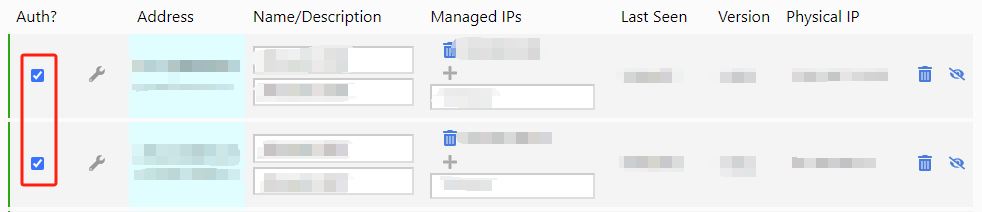
- 这样配置好后,登录这些设备就能用第四列
Managed IPs显示的主机IP- 即使几台设备处于不同国家/物理距离相隔万里,互联互通将非常方便免,受常规VPN访问断网的困扰
- 亲测好用